AirPodsのライブリスニング機能の使い方を知りたい
ライブリスニングとは、AirPodsを補聴器のように使うことで、騒がしい場所や離れた場所で、相手の話し声や周囲の音を聞き取りやすくする便利な機能です。
AirPods、AirPods Pro、AirPods Max、Powerbeats Proが対象です。
設定を行うと、コントロールセンターからすぐにライブリスニングを実行することができます。
AirPods、AirPods Pro、AirPods Max、Powerbeats Proが対象です。
設定を行うと、コントロールセンターからすぐにライブリスニングを実行することができます。
ライブリスニングの設定手順
1
「設定」アプリを開きます
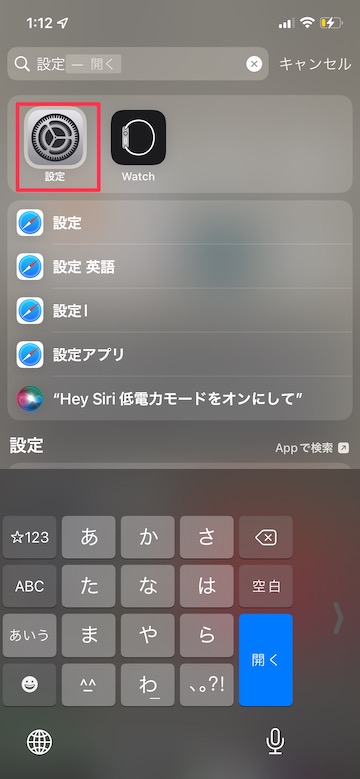
2
「コントロールセンター」をタッチします
3
「聴覚」左横の「+」マークをタッチします
4
「聴覚」がコントロールセンターに追加されます
ライブリスニングの実行手順
1
「コントロールセンター」を表示します
2
「聴覚」のマークをタッチします
3
「ライブリスニング」をタッチします
4
iPhoneで拾った音をAirPodsで聴くことができます
5
ライブリスニングを停止します
(reonald)